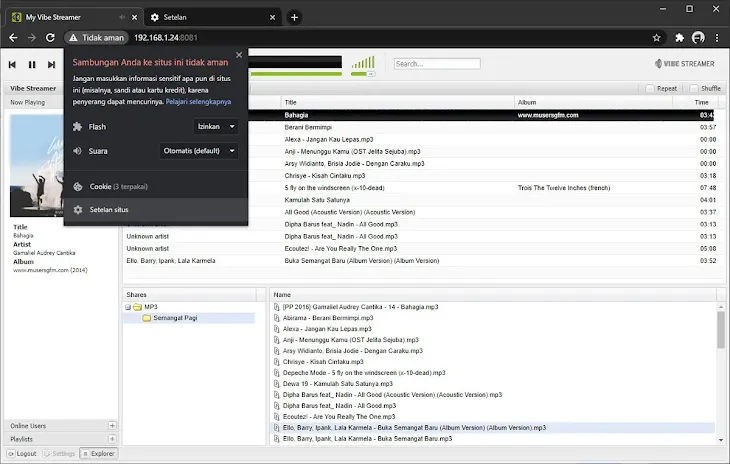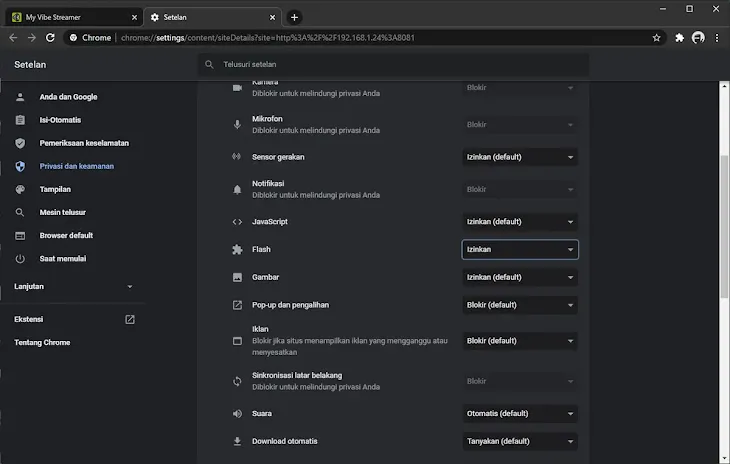Cara Membuat Server Lagu MP3 di Komputer. Lengkap dan Mudah
Hai sobat TechSains. Kali ini kita akan membuat server lagu sendiri yang dapat memutar file .mp3. Bisa digunakan pada komputer yang menggunakan platform Windows 7/8/10. Yuk langsung saja.
- Unduh softwarenya terlebih dahulu di http://www.vibestreamer.com/downloads/.
Software ini gratis tanpa ada iklan/spyware.
- Jalankan dan install software Vibestreamer nya
Pilih folder lagu mp3 yang ingin dishare.
- Untuk menambahkan lagu masuk ke Tab "Sharing" lalu klik kanan dan pilih "Add" kemudian pilih "Browse"
- Pilih folder lagu mp3 yang ingin dishare.
- Lalu lakukan pengindexan lagu, masuk ke tab "Sharing" lalu klik kanan di folder "MP3", tekan : "Index All Files
- Tambahkan terlebih dahulu grupnya, masuk ke tab "User and Groups", lalu klik kanan di bagian "Group" dan pilih "Add" lalu masukkan, contoh : "Karyawan"
- Kita akan Masukkan nama pengguna baru pada grup Karyawan tadi, pilih bagian "Users" klik kanan dan tekan "Add"
- Masukkan nama usernya, contoh "Angga" lalu password untuk isikan password untuk user tersebut, misalnya "1234" kemudian contreng "Group" karyawan yang sudah kita buat sebelumnya
- Masuk ke tab "Settings" lalu pilih "Server", di pilihan "Address" ketikkan alamat IP server komputer/laptopnya, kemudian tekan "Save Settings".
Dalam kasus ini mimin menggunakan IP 192.168.1.24 dan Port 8081. Kamu bisa mengecek IP address komputer kamu pada control panel di pengaturan windows kamu ya sob.
- Oke sekarang kamu sudah bisa menjalankan servernya. Kembali ke tab "Status" lalu tekan "Start" nanti statusnya akan berubah menjadi "Running"
- Di browser, boleh pilih Google Chrome atau Mozilla Firefox, ketikkan URL servernya pada address bar : 192.168.1.24:8081
- Masukkan user : Angga lalu password 1234
- Selamat! sampai disini kamu sudah bisa memainkan lagu. Pada tampilan antarmuka software kamu dapat menambahkan playlist yang kamu sukai.
klik "Setelan situs", lalu cari "Flash" dan pilih "Izinkan"
Jika lagu tidak dapat diputar, aktifkan terlebih dahulu flash player pada browser kamu ya sobat. Karena program ini membutuhkan izin flash dan suara agar dapat bekerja. Caranya klik logo kecil di sebelah kiri IP Address pada browser kamu.
klik "Setelan situs", lalu cari "Flash" dan pilih "Izinkan"
Jika lagu tidak dapat diputar, aktifkan terlebih dahulu flash player pada browser kamu ya sobat. Karena program ini membutuhkan izin flash dan suara agar dapat bekerja. Caranya klik logo kecil di sebelah kiri IP Address pada browser kamu.
Catatan : Per 2021 Flash Player sudah tidak didukung oleh chrome lagi, silakan gunakan browser lainnya seperti Mozilla Firefox
(Gambar : Tampilan antarmuka Vibestreamer sedang memutar lagu. Berhasil!)
Kelebihan Vibestreamer
- Gratis dan software open source, tanpa ada iklan dan perangkat lunak berbahaya
- Dapat digunakan pada jaringan lokal, dapat juga digunakan untuk melalui jaringan internet dengan pengaturan tambahan dan keamanan tambahan (SSL HTTPS)
- Pengguna dapat diatur sesuka hati misalnya membatasi kuota, hingga membatasi durasi, jumlah lagu beserta hak aksesnya
- Menggunakan web browser, sehingga pengguna tidak memerlukan penginstalan apapun.
Kekurangan Vibestreamer
- Belum mendukung pengguna smartphone, software membutuhkan action klik, sedangkan smartphone menggunakan action tapping
- Software menggunakan flash player, untuk dapat memutar lagu harus mengizinkan flash pada browser, namun software dapat dikembangkan lebih lanjut bila kamu seorang programmer/developer.
Oke sekian dulu sobat semangkamania, semoga artikel ini bermanfaat.